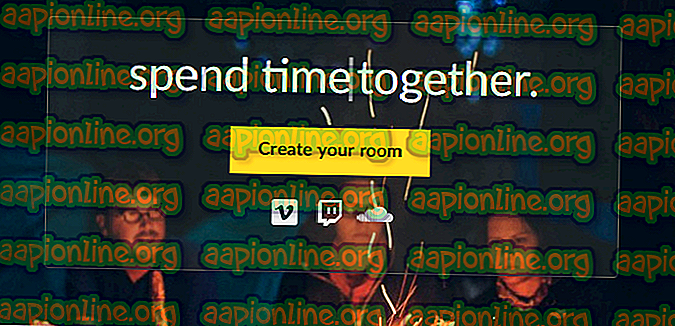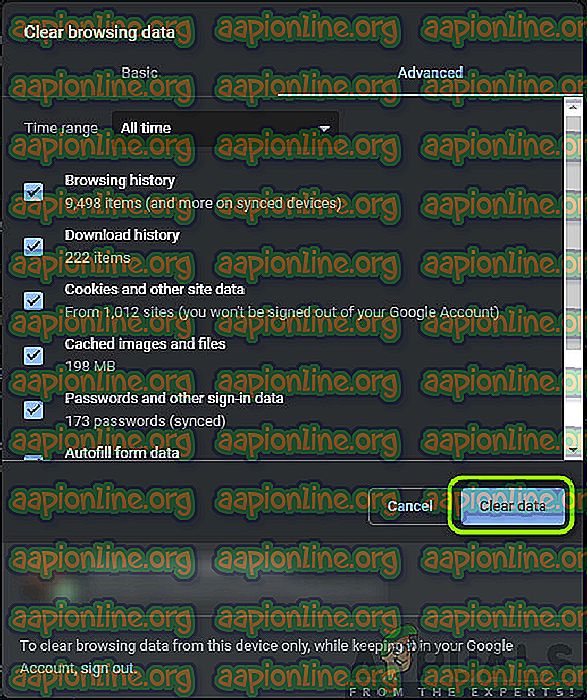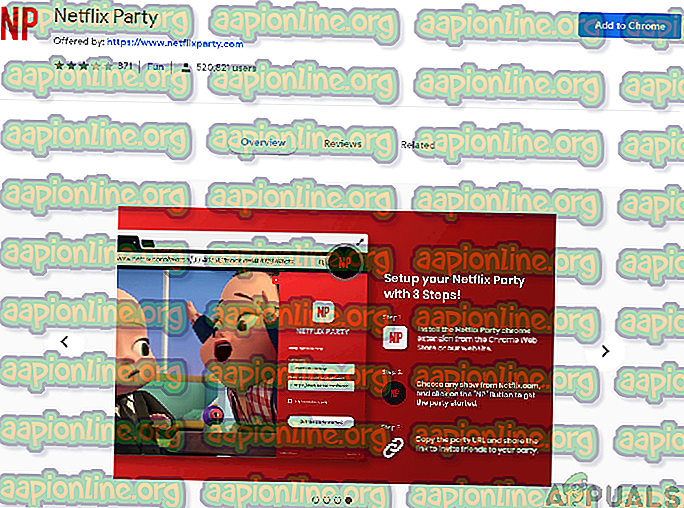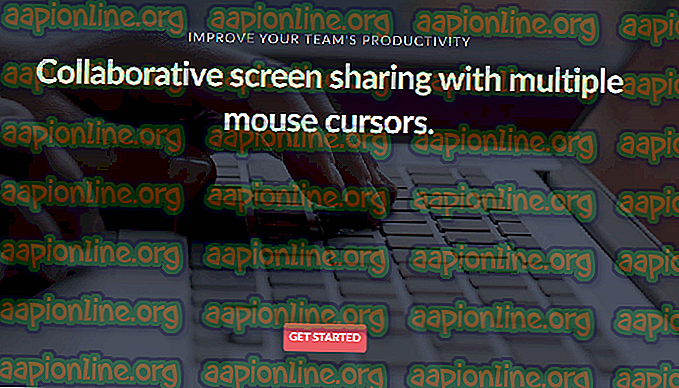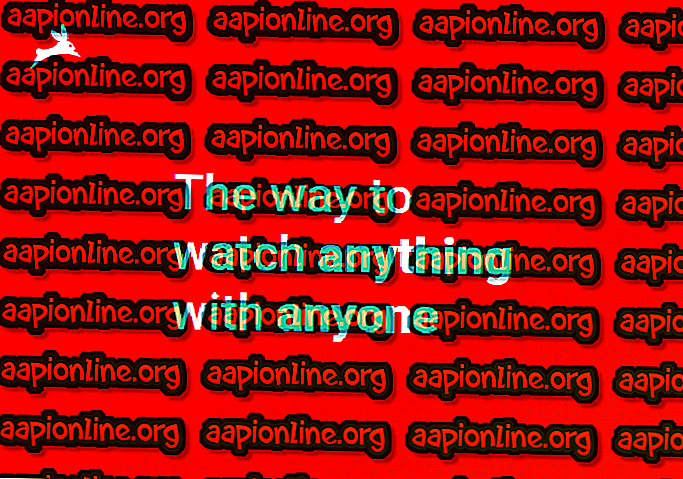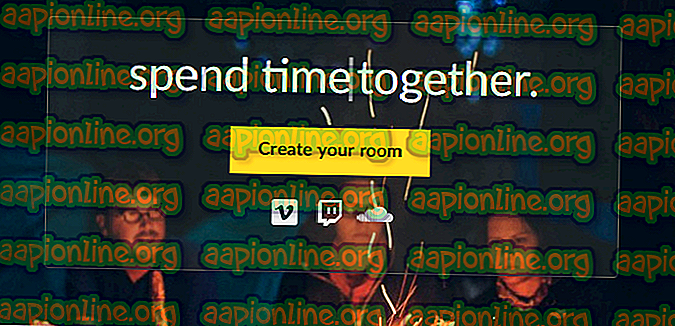Showgoers가 작동하지 않는 문제를 해결하는 방법
Showgoers는 사용자가 장거리에 걸쳐 Netflix를 친구 및 사랑하는 사람과 동기화 할 수있는 브라우저 확장입니다. 이 범주에서 가장 널리 사용되는 확장 중 하나이며 안정성과 액세스 용이성으로 잘 알려져 있습니다. 이 플랫폼은 최초의 플랫폼이며 특히 멀리 떨어진 사람들로부터 많은 낙관론을 만났습니다.

다른 유용한 확장 프로그램과 마찬가지로 Showgoers는 자체적으로 여러 가지 문제에 직면합니다. 확장 프로그램이 사용자 명령에 응답하지 않거나 그럴 경우 임의로 버그가 발생하고 처음부터 영화 / 에피소드를 시작합니다.
이 기사에서는이 문제가 발생하는 이유와 해결하기 위해 수행 할 수있는 조치에 대한 가능한 모든 원인을 나열했습니다. 위에서부터 솔루션을 시작하고 작동 방식을 확인하십시오.
Showgoers가 Netflix에서 작동하지 않는 원인은 무엇입니까?
사용자로부터 수많은 보고서를 받고 자체 조사를 수행 한 후이 문제가 발생하는 이유에 대한 몇 가지 이유가있었습니다. Showgoers가 Netflix에서 작동하지 않는 이유는 다음과 같습니다.
- Netflix가 작동하지 않는 경우 : 대부분의 경우 Showgoers가 작동하지 않는 이유는 Netflix 자체가 예상대로 작동하지 않기 때문입니다. Netflix가 작동하지 않는 경우 확장 기능이 어떻게 작동합니까?
- 잘못된 쿠키 및 캐시 : 다른 모든 확장 프로그램 및 웹 응용 프로그램과 마찬가지로 showgoers는 로컬 저장소에 저장된 캐시 및 쿠키를 사용하여 작업합니다. 우연히 이것이 손상된 경우 확장을 사용할 수 없으며 몇 가지 문제가 발생할 수 있습니다.
- Showgoers 서비스가 작동하지 않음 : Showgoers 는 온라인 확장 프로그램이므로 인터넷을 사용하여 두 개의 서로 다른 Netflix 화면의 타이밍을 페어링합니다. Showgoers가 백엔드에서 다운되어 문제가 발생한 경우도 있습니다. 여기서 문제를 기다리는 것 외에는 할 수있는 것이 없습니다.
솔루션을 시작하기 전에 나중에 입력하라는 메시지가 표시 될 때 모든 자격 증명이 있는지 확인하십시오.
해결 방법 1 : Netflix 상태 확인
다른 모든 솔루션으로 시작하기 전에 Netflix 액세스가 예상대로 작동하는지 확인하십시오. Netflix가 많이 다운되어 자체적으로 문제가 발생하면 Showgoers가 예상대로 올바르게 실행될 수 없습니다.

할 수있는 일은 Netflix가 완벽하게 작동하고 있는지 확인하는 것입니다. Netflix의 검색 결과에서 여러 가지 다른 오류 메시지와 해당 해결책을 확인할 수 있습니다. Netflix가 제대로 작동하는지 확인한 후에는 계속 진행하십시오.
해결책 2 : 시크릿 탭에서 열기
인터넷 사용 기록 및 캐시를 삭제하기 전에 시도해야 할 또 다른 사항은 Showgoers가 시크릿 탭 또는 다른 프로필에서 작동하는지 확인하는 것입니다. 때로는 다른 확장 프로그램이나 캐시 데이터가 Showgoers를 방해하고이 문제가 발생하면 영화와 프로그램 동기화가 지연 될 수 있습니다.

Chrome에 시크릿 탭이 있습니다. 다른 인터넷 브라우저를 사용하는 경우 InPrivate 브라우징 등과 같은 다른 대안을 사용할 수 있습니다. Showgoers가 시크릿 또는 다른 프로필에서 작동하는 경우 확장명이 잘못되었을 수 있습니다. 다음은 모든 확장을 하나씩 비활성화하는 방법입니다. 각 비활성화 후 Showgoers가 작동하는지 확인하십시오. 문제가있는 위치를 해결하는 데 도움이됩니다.

Chrome에서 브라우저 확장 프로그램을 확인하려면 주소 표시 줄에 " chrome : // extensions "를 입력하고 Enter 키를 누릅니다. "enable"옵션을 선택 취소하여 확장 프로그램을 비활성화 할 수 있습니다. 그러면 해당 확장 프로그램에서 UI를 변경할 수 없게됩니다. 브라우저를 다시 시작하고 Showgoers로 비디오를 스트리밍 할 수 있는지 확인하십시오.
해결 방법 3 : 브라우징 데이터 및 캐시 지우기
Showgoers는 제대로 작동하기 위해 캐시 및 일부 인터넷 사용 데이터를 사용합니다. 그러나 브라우징 데이터 / 캐시가 손상되고 모든 매개 변수가 그대로 유지되면서 확장이 제대로로드되지 않는 경우가 있습니다. 이 솔루션에서는 모든 인터넷 사용 정보를 완전히 삭제하고 문제가 해결되는지 확인합니다.
참고 : 이 솔루션을 따르면 모든 인터넷 사용 기록, 캐시, 비밀번호 등이 지워집니다.이 솔루션을 진행하기 전에 모든 백업 데이터가 백업되어 있는지 확인하십시오.
- Chrome의 주소 표시 줄에“ chrome : // settings ”를 입력하고 Enter를 누르십시오. 브라우저 설정이 열립니다.
- 페이지 하단으로 이동하여 " 고급 "을 클릭하십시오.
- 고급 메뉴에 있으면 아래로 이동하여 인터넷 사용 정보 삭제를 선택 합니다 .
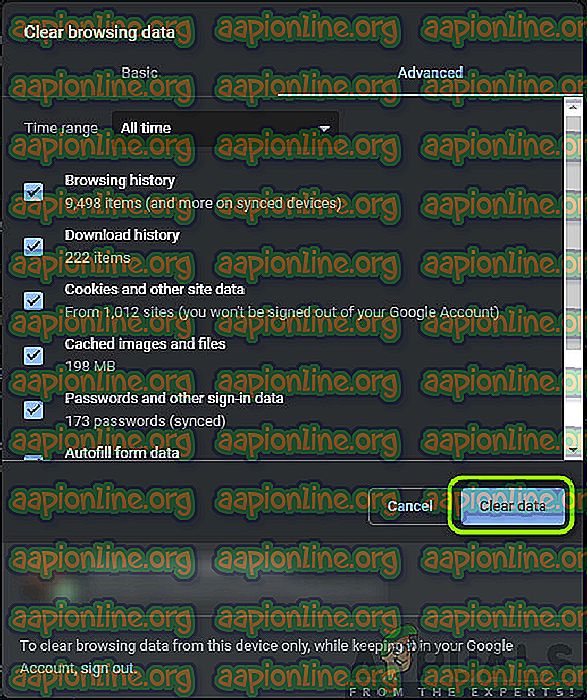
- 새 팝업에서 모든 검사가 활성화되어 있고 시간 범위가 항상으로 설정되어 있는지 확인하십시오. 모든 브라우저 데이터를 삭제하려면 데이터 지우기를 클릭하십시오.
- 이제 컴퓨터의 전원을 완전히 껐다 켜고 Showgoers로 비디오를 스트리밍하십시오.
참고 : 그래도 문제가 해결되지 않으면 브라우저를 새로 설치하십시오. Windows + R을 눌러 대화 상자에“appwiz.cpl”을 입력하고 Enter 키를 눌러 Chrome을 제거 (예 :) 할 수 있습니다.
해결 방법 4 : 대안 사용
Showgoers가 작동하지 않으면 시도 할 다른 대안이 많이 있습니다. 이상적으로는 위의 방법을 사용하여 수정해야하지만 여전히 그렇지 않은 경우 아래 나열된 대안을 시도 할 수 있습니다.
- Netflix party :이 플랫폼은 현재 Chrome 브라우저에서만 사용할 수 있지만 안정성과 유용성으로 유명합니다. 이것은 확장으로 제공되며 520, 000 명 이상의 사용자가 있습니다.
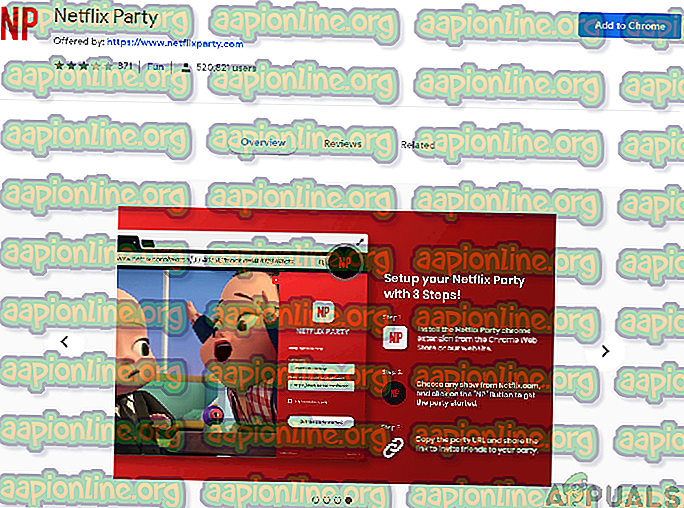
- 함께 사용 : 이 플랫폼은 완전 무료는 아니지만 Netflix 만보고 싶다면 무료 버전이 적합합니다. 이 플랫폼에는 작업을 조금 더 진행하려는 경우 팀 협업을위한 몇 가지 옵션도 있습니다.
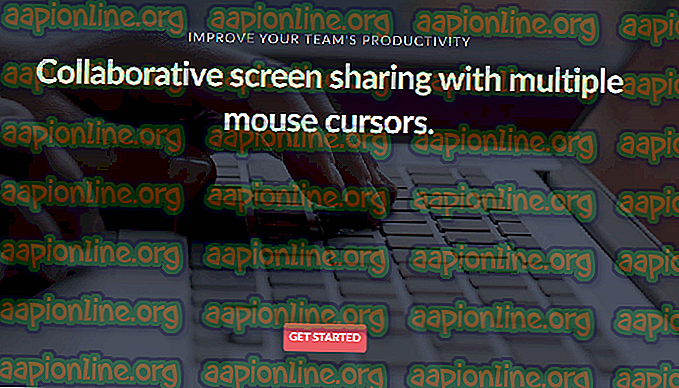
- 토끼 : 이 플랫폼의 이름은 우스운 것처럼 들리지만 그 사실을 알려주지 마십시오. Rabbit은 복잡한 작업 없이도 최신 서비스를 제공합니다. 플랫폼에 가입하기 만하면됩니다.
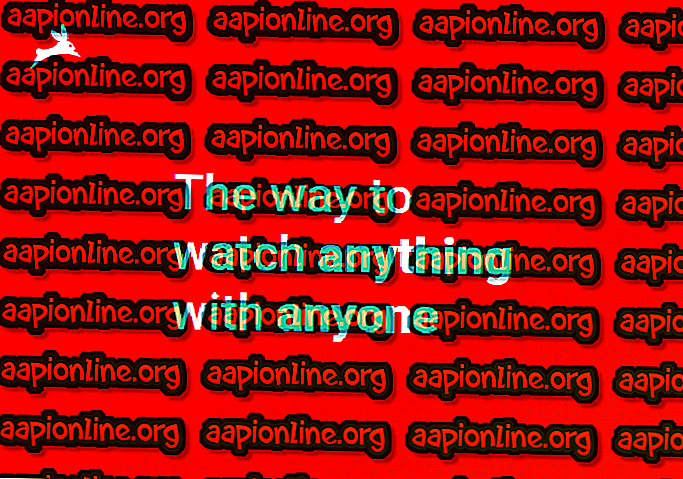
- Watch2gether : 이 플랫폼은 주로 그룹을 만들 수있는 '방'에 초점을 맞추고 많은 사람들을 추가 한 후 Netflix를 시청하거나 SoundCloud를 통해 음악을 듣는 등의 일을 함께합니다.